扁平化设计
作者:陈涛 写作时间:2019.4.13
好的,我们又见面了,今天是愉快的周末,我相信应该有不少小伙伴和我一样在学校里学习吧!不过,没关系,学习使我快乐,哈哈。今天我要给大家说的是我们在PS里该怎么做一个扁平化的icon。
首先,我们新建一个宽500px、高400px的画布,然后将背景颜色改为#e8d59b,这里我相信大家都会,所以我就不多说了。然后我们要画一个圆角矩形,它的半径是40px,我们还要对其进行更改图层样式,加上一个渐变叠加
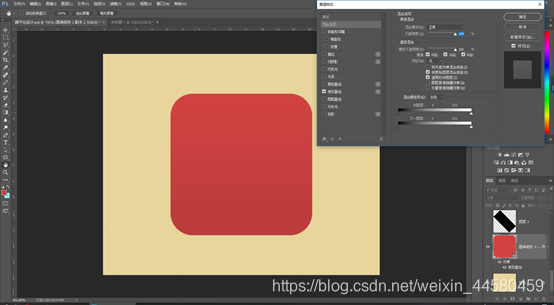
这里弄好了之后,我们要在这个红色的圆角矩形上做一个投影,当然这个投影不是它的,而是它里面东西的投影,我们可以用一个黑色的矩形做出这种效果。
步骤如下:
1、 画一个黑色的矩形
2、 将这个黑色的矩形斜放在圆角矩形的一个圆角处
3、 在这个黑色矩形的图层上调出红色圆角矩形的选区并复制
4、 将我们得到的投影部分更改透明度
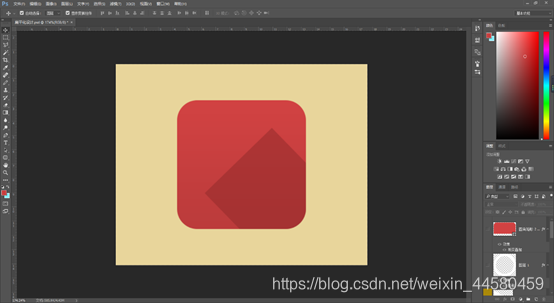
我们最后的效果是这样的,然后我们要在上面画两个圆,一个是红色,一个是白色,白色在底下并且比红色的要大,然后我们要再次做做一个投影,比之前做的要小,并且还要有一个渐变的效果,看图
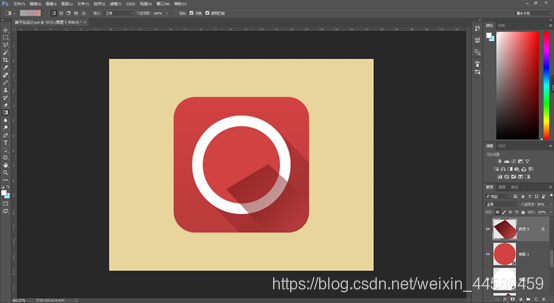
这个渐变的调法是黑色40%的透明度,位置0、红色是70%的透明度,位置100。我们完成这里之后还要画一个白色的三角形并且还要有投影,注意了,三角形必须要和我们刚刚做的这个投影相接
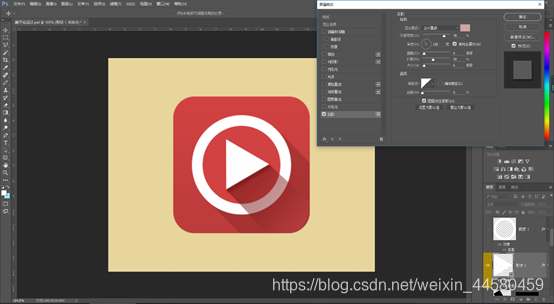
这个投影的颜色是#cea4a4,做到这里我们就差不多完成了。最后我们要画出一个圆环,与这个白色部分一样大小的圆环,可能会有人问,圆环该怎么做?这里我告诉大家,做圆环很简单:“我们首先画两个圆,然后使用布尔运算,减去顶层就可以得到一个圆环了。”我们做好圆环之后也要为它加上一个投影
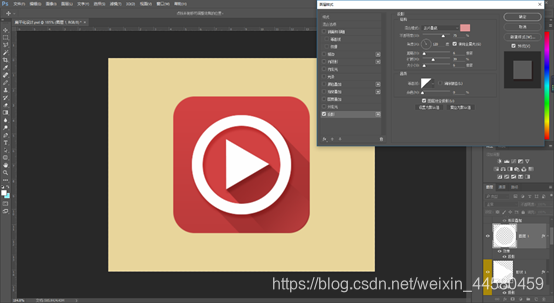
这里的投影颜色是#df9696,最后我们再制作一个只有“一半”的圆角矩形,何为一半?一半就是只有两个圆角,也就是一个完整的圆角矩形被裁了一半。我们要将这个“一半”的圆角矩形加上渐变叠加
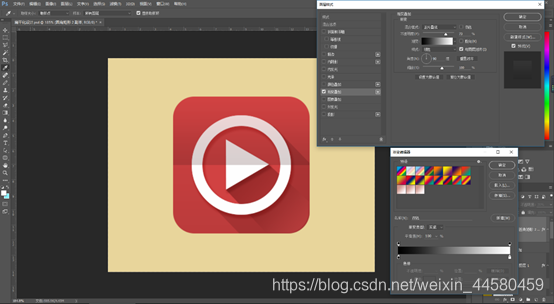
好了,我们的扁平化icon就做好了,是不是很简单呢?如果还有什么不懂的地方可以问我,如果我有什么做错的地方请提出来,谢谢!!!
今天的,就到此为止啦,我的小伙伴们,再见啦,哈哈哈







 本文详细介绍了如何使用Photoshop创建扁平化图标,包括设置画布尺寸、背景颜色,绘制并调整圆角矩形、圆形及三角形等元素,以及如何添加阴影和渐变效果。
本文详细介绍了如何使用Photoshop创建扁平化图标,包括设置画布尺寸、背景颜色,绘制并调整圆角矩形、圆形及三角形等元素,以及如何添加阴影和渐变效果。
















 4523
4523

 被折叠的 条评论
为什么被折叠?
被折叠的 条评论
为什么被折叠?








